
先日、ヨドバシカメラ西口本店の前を通りかかったとき、ふと「パソコン、そろそろ仕事用と個人用を分けようかなあ」と思いつき、「最近のCPUってよくわかんないのよねぇ」と心の中でつぶやきつつフラフラとパソコン売場をのぞいてみました。
どうやらレノボやHPでいい感じのスペックのノーパソを探すと、18万円くらいするようで、「うーん、そんなにハイスぺでなくていいんだけどなぁ」と思いつつ売場をあとにしました。
とはいえ、スペックはある程度ないと大変なことになるのがノートPC。Windows8が出てすぐのころ、当時はまだソニーロゴだったVAIOの14インチ8万円廉価版を「わーいCore i5だー」と喜んで買ったら、実行メモリ4GBは産廃であると思い知らされる事態に。後に編集長のお下がりのPCを使うなどしていました。
と、ここでやってきたのが、MaxBook Y11 Plusの提供レビュー案件。
カタログスペックは、実行容量8GB、CPUはIntel Celeron N5100で、SSD256GB……ん?4万7990円のわりに、こいつまともに動きそうだぞ。サイズも11.6インチと、持ち運びにピッタリそうなので、ひとつ試してみることにしました。

私の使い方と、製品を見る基本的なスタンス
私の主な仕事用途は、せいぜい基本的に文章作成ソフトで文書を作ったり、表計算ソフトで表をまとめたり。なんならパワポも見る程度でそんなに使わないので、コンピューターに対する要求レベルはそう高くありません。
同時進行タスクと言えば、せいぜいLINEとWeChat常時起動、Chromeでタブを20くらい開きながら、別途PDFを参照しつつ、文章作成ソフトと表計算ソフトをいったりきたりし、Zoomで打ち合わせをするという程度でしょうか。他のデバイスとの連携は、複合機でピーピーガーガー印刷したり、紙の書類をスキャンする以外とくにないです。
このPCは仕事用というコンセプトなのでゲームはテストできないというかそもそもゲームはしません。
そんな使い方でパソコンレビューになるのか不安がなくもないですが、4万7990円のMaxBook Y11 Plusくんとしても、「俺はこいつで動画編集やゲームをバリバリやるぜ、グラボはどうなってるんだ」とか言われても、軽自動車に高速道路での快適性を求めるようなものでお困りになると思うので、「この子でブラウジングや書類仕事とかちゃんとできるの?」「そりゃ4万円台なんだから、使い心地は100点満点とはいかないよね」を前提として、レビューしていきます。
まずは送られてきたブツのチェック
こんな感じで届きました。緩衝材ちょっと甘くない?と少し気になりましたが、まあご愛嬌ということでいいでしょう。HDDなら舌打ちしますが、SSDですしね。
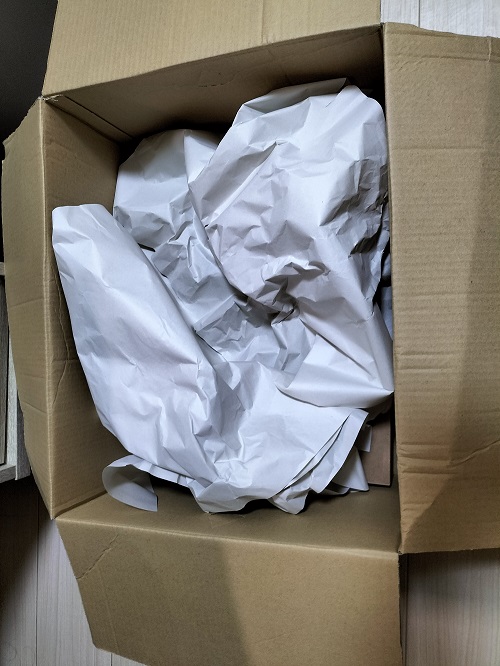
こちら、商品箱。「XINXINGタブレット」と「MaxBook Y11 Plus」との品名が謎に混在していますが、もしかして「新型」を「XINXING」とピンイン表記してみたのでしょうか。
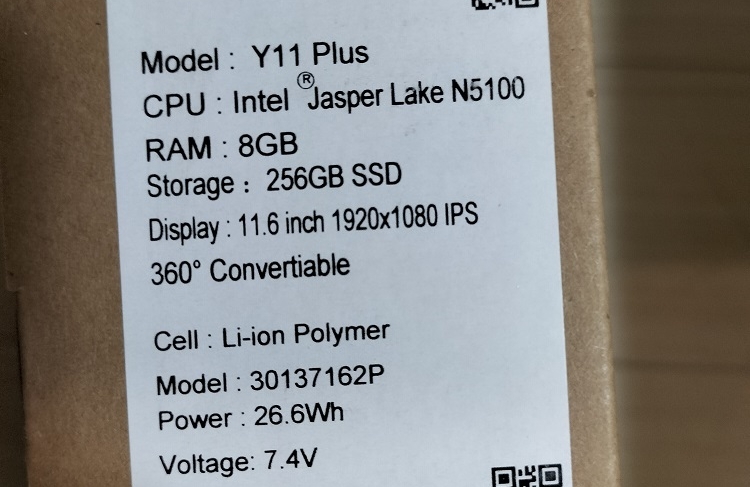
Jasper Lake Celeron N5100
箱の中身は、本体と電源コード、説明書。

さて、説明書はぶっちゃけ読むことがないのですが、日本語がちゃんとしていて、安心感があります。ここが機械翻訳だと「大丈夫か」感が出てきますからね。

「スワイプ」とかがちゃんと訳されていると、人が翻訳した感があって安心します。
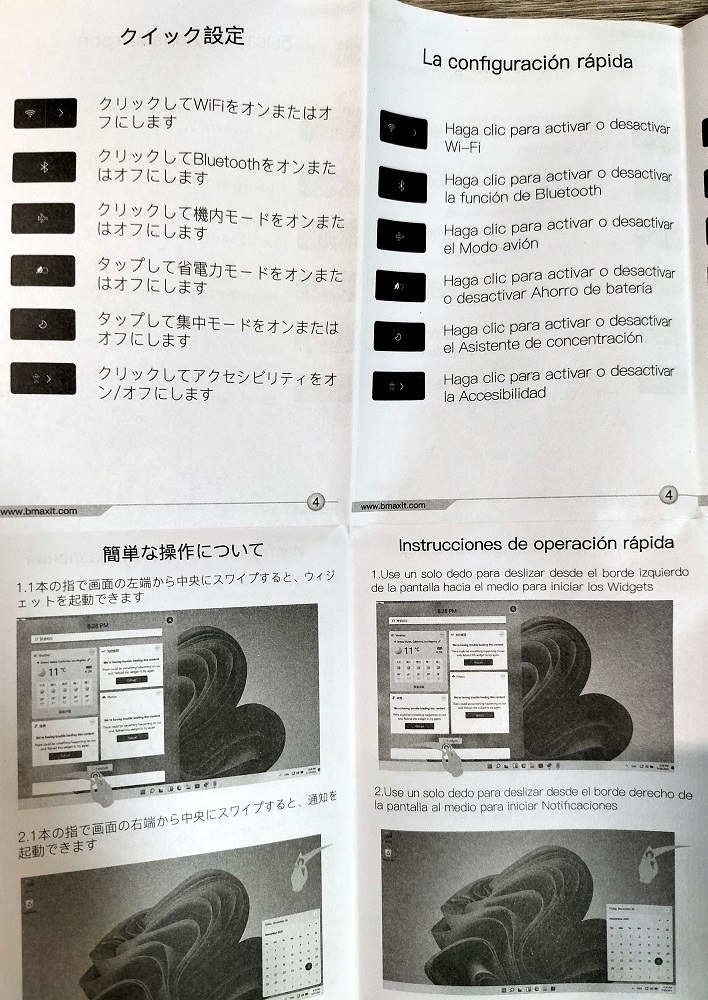
電源コードは、各種コンセントが同梱されている形式。なお、ここには「Shenzhenshi Ying Yuan Electronics Co.,Ltd」とメーカー名が入っています。おそらく中国名は深圳市盈源電子有限公司でしょうか。

本体ハードウェア

本体デザインはこんな感じ。正直な感想として、想像していたよりいい感じです。プラスチックですが押してもベコベコせず、メタリックな感じで悪くないデザインだと思います。
近くから見ても、バリがささくれ立っているというような不細工なこともなく、値段のわりにちゃんと作っている印象。

技適マーク
ThinkPad X1Carbonとのサイズ比較。A4よりも一回り小さいので、書類が入る程度のカバンなら間違いなく入ります。厚さはThinkPad X1Carbonと、ほぼまったく同じ。それでいて重量は1kgちょい。携帯性は二重丸。

microSDスロットがある……のは、とてもいいのですが、USBとHDMIもmicro。うーん、サブ機として使う場合で既に通常サイズケーブルが揃っている場合、いちいち変換コネクタを嚙まさないといけないのが少し面倒です。あと、電源アダプタとイヤホンジャックが同じサイズなのも、少しいただけないところ。なんなら、最初起動したときさし間違えました。よく壊れなかったな。

ただ、タイプCでも給電できるのは、大きな加点ポイント。出張や旅行で電源コードを忘れると発狂ものですが、タイプCならどこでも容易に調達できますし、車の中での充電もスマホとコードを共有できます。
起動すると、こんな感じです。普通ですね。

細かいポイントとしては、最初電源ボタンを軽く押しても起動しなかったので軽くパニックになりましたが、そういえば「タブレット」と書いていたのを思い出し、スマホ電源ボタンだと思って長押しすると、ちゃんと起動されました。
なお、折りたたんでタブレットにもなります。

正直、私はタブレットを使わないのでこれだけだと「だからなんだ」って感じですが。ただ180度開閉のノートPCは対面して座って顧客にプレゼンをする際に、お互いが画面を見ることが出来て助かります。まだその状況には遭遇していませんが、机の狭い喫茶店等ではタブレットモードの方が良いこともあるかもしれません。
ヒンジは、動かすと少し音がするので、とりわけ「頑丈」とは言えなさそうな感じです。
キーボード

キーボードはUS配列。「USかよ!」と嫌そうに言ったところ、他のライターから「USは良いぞ!」と突っ込まれました。慣れや好みがあると思いますが、まあ1, 2週間も使っていたら慣れるでしょうからこれはいいとしましょう。
打鍵感ですが「感動のカタカタ感!!!」みたいなことはありませんが、昔使っていた安物PCのヘコヘコ具合と比べれば、タッチパッド含めてとくに不可はありません。
浅いストロークの感覚をつかむまでは、打鍵の「当たり判定基準」がなかなかつかめず「あれ?Ctrl+CのCが入ってなかった」ということや、母音を打ち損ねたりすることもよくありましたが、これも一週間くらい使っていると慣れたようで、今ではなくなりました。
カメラ
さてカメラですが、Zoomをインストールしている間に、ふとフレーム上部に目をやると、妙なことに気づきました。
「この子、カメラなくない?」
そんな馬鹿な?しかしよく見ると、ディスプレイの右下にありました。珍しい配置ですね。欠点としては、普通に画面を見ながら話すと、なんだか目も合わさずにふんぞり返っているように見えることと、鼻の穴が映ること。
いいところとしては、ちゃんと映ってはいることです。あと、斜め下からのあおりアングルなので、真正面あおりよりも顔の輪郭が引き締まって見えるので、この位置も悪いことばかりではありません。OK、鼻毛を切っておけば問題ありません。

ちなみに、タブレットとして「へ」字形に立てかけると、カメラがちょうどいい位置に来るようです。
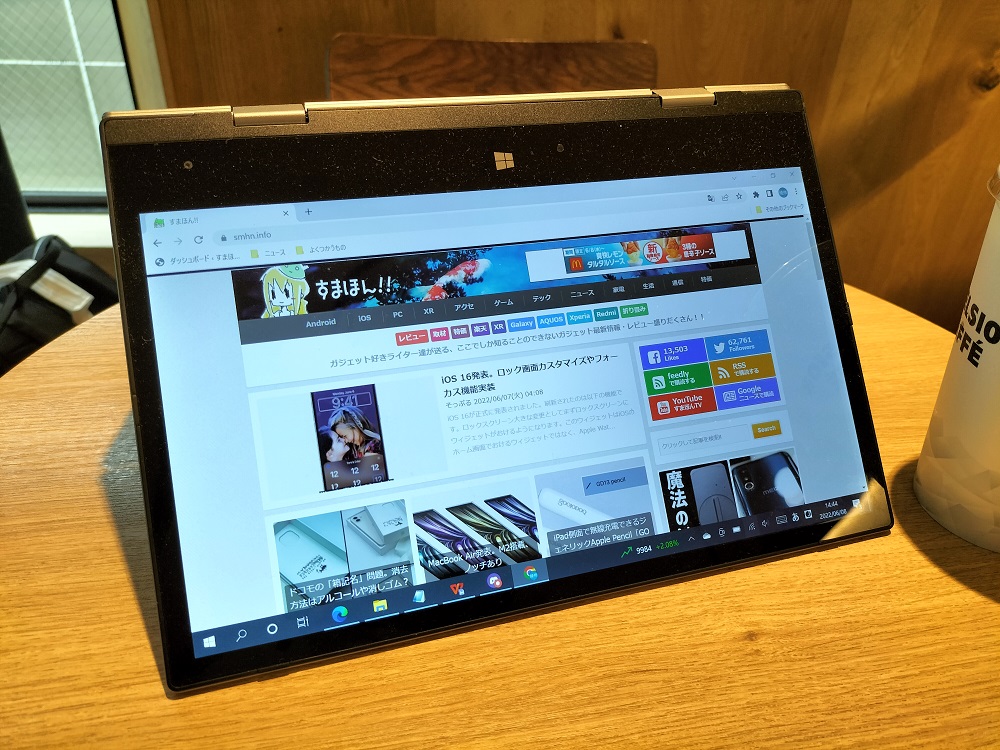
処理速度
さて、肝心の「まともに動くのか?」問題ですが、半月ほど使用した感想として、Chromeでタブを10以上、LINE、WeChat、WPS OfficeでWordとExcelファイル、EdgeでPDFファイルを開いても、固まったり文字入力がタイプ速度に追いつかなかったりといった状態にはなりません。
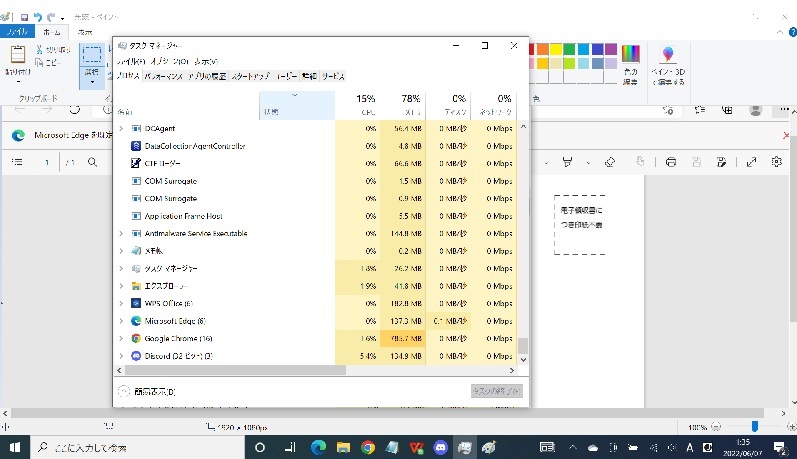
調べ物をしつつ、資料を参照しながら文書を作成するという用途だと、「普通に使える」と判定していいでしょう。値段の割に立派なものです。
ちなみにゲームには使えるのでしょうか。「ドラゴンクエストXベンチマーク」を試してみたところ、「重い」との直球ストレートな評価をいただきました。用途を絞って使った方がよさそうですね。

総評
6月は学生が新しく買うタイミングではないかもしれませんが、大学生のレポート・論文執筆用途なら問題ないかな、といったところ。自分の用途がわからない、というレベルの人はより潤沢なスペックのモデルを購入して自分の可能性を制限しないようにすべきだと思いますが、自分の用途を完全に把握している人ならこれも選択肢になるでしょう。
仕事用途でも、カバンにコンパクトに収まるので、出先で書類やプレゼン資料を直してコンビニで印刷、といった使い方ならこれで十分でしょう。いわゆるサブノートにはぴったり。
なにせ車で言えば軽自動車のような位置づけの製品ですから100点満点とはいきませんが、それでも4万円程度という値段ながら「安物買いの銭失い」とはならない、お得な製品だと思います。
仕事用のPCを分けたかったので、私はこれを使い続けることにします。





















